如何通过 4 个简单步骤扫描 WordPress 中的恶意软件
已发表: 2021-11-11每分钟大约有 90,000 次针对 WordPress 网站的攻击。 恶意软件攻击没什么好开玩笑的。 如果您没有正确管理网络安全,可能会使您的网站和业务面临风险。
然而,恶意活动并不一定是可怕的。 如果您的网站遭到入侵,扫描 WordPress 中的恶意软件可以帮助您识别和消除任何有害内容。 还有很多方法可以防止将来对您的网站进行攻击。
这篇文章将介绍什么是恶意软件以及为什么搜索它对于站点维护至关重要。 如果您认为您的网站已被黑客入侵,我们还将说明如何扫描恶意软件并将其删除。
让我们开始吧!
什么是恶意软件?
恶意软件代表“恶意软件”。 对于黑客用来未经授权访问或损坏您的 WordPress 网站的任何有害软件,这是一个包罗万象的术语。 它会以多种方式对您的网站产生负面影响,并对您和您的网站访问者构成严重的安全风险。
如果您的网站上存在恶意软件,您通常会知道它。 您可能会注意到以下迹象:
- 您的网站性能变慢了。
- 您网站的访问者会看到“前面的网站包含恶意软件”错误。
- 您的服务器中有未知文件或脚本。
- 您的页面被污损或充满有害链接。
- 您无法登录。
- 您的网站正在生成不需要的弹出窗口。
尽管这些问题都可能有多种原因,但如果您看到其中一个或多个原因,则值得调查恶意软件感染您的网站的可能性。
恶意软件如何安装在 WordPress 网站上
恶意软件可以通过多种方式安装在 WordPress 网站上。 通常,黑客或机器人会利用一些安全漏洞。
例如,如果您没有适当的安全措施来防止重复的错误登录尝试,或者如果您的密码很弱,黑客可能会访问您的网站。 然后,他们可以通过暴力攻击安装恶意软件。 这是当机器人在您的登录页面上循环浏览数百个用户名和密码组合时,直到它们找到正确的组合。
过时的插件和主题也是黑客可以利用的安全漏洞。 僵尸网络通过互联网搜索具有这些漏洞的网站,并使用它们来安装恶意软件。
恶意软件还可以通过网络钓鱼链接渗透到您的网站。 如果您不小心点击了电子邮件中的网络钓鱼链接或访问了受感染的网站,就会发生这种情况。 通过这样做,您可能会无意中将恶意软件下载到您的计算机上。 这可能会在您的 WordPress 服务器上找到。
为什么扫描 WordPress 中的恶意软件很重要
正如我们所提到的,通常会有一些迹象表明您的网站上存在恶意软件。 但是,情况并非总是如此。 有时,您可能不知道您的网站已被入侵。
幸运的是,有一种简单的方法可以找出答案:您必须运行恶意软件扫描。 定期扫描恶意软件非常重要,尤其是因为 83% 的基于 CMS 的被黑网站都是基于 WordPress 构建的。
如果您不定期扫描恶意软件,您就会面临许多风险,例如:
- 搜索引擎优化处罚:谷歌经常将受损网站列入黑名单。 这可能会导致您在搜索引擎结果页面(和自然搜索流量)中的排名下降。
- 网站性能不佳:恶意软件可以使黑客利用您的服务器资源攻击其他网站。 将资源从您的站点转移出去可能会导致性能问题,例如页面加载缓慢。
- 被拒绝的 IP 地址:黑客还可以使用恶意软件从您网站的 IP 发送垃圾邮件。 这可能会导致您的 IP 地址被主要电子邮件提供商删除。
- 网站访问者面临的风险:恶意软件甚至会给网站访问者带来安全风险。 它可能会在您的网站上加载危险的弹出窗口并将恶意软件传递给您的用户。
除了扫描您的网站以查找恶意软件之外,您还可以采取主动安全措施。 查看我们的网站安全备忘单,了解如何加强您的网站以防止违规行为的建议。
何时扫描 WordPress 以查找恶意软件
不要等到看到警告标志才扫描您的 WordPress 网站以查找恶意软件。 恶意代码可能会在很长一段时间内被忽视。 因此,定期检查您的网站是个好主意,即使没有迹象表明出现问题。
我们建议至少每月检查一次恶意软件。 每当您更改网站结构或安装新插件时,您可能应该运行扫描。 此外,如果您发现我们前面提到的任何迹象,我们建议您进行扫描。
您可能需要设置定期提醒以扫描您的网站以查找恶意软件。 例如,您可以在每个月的第一天这样做以养成习惯。
扫描 WordPress 恶意软件的最佳工具
扫描您的 WordPress 网站以查找恶意软件的最简单方法是使用安全插件。 以下是我们建议您用来进行扫描的一些工具。
文字围栏
Wordfence 是用于恶意软件检测的最简单的插件之一。
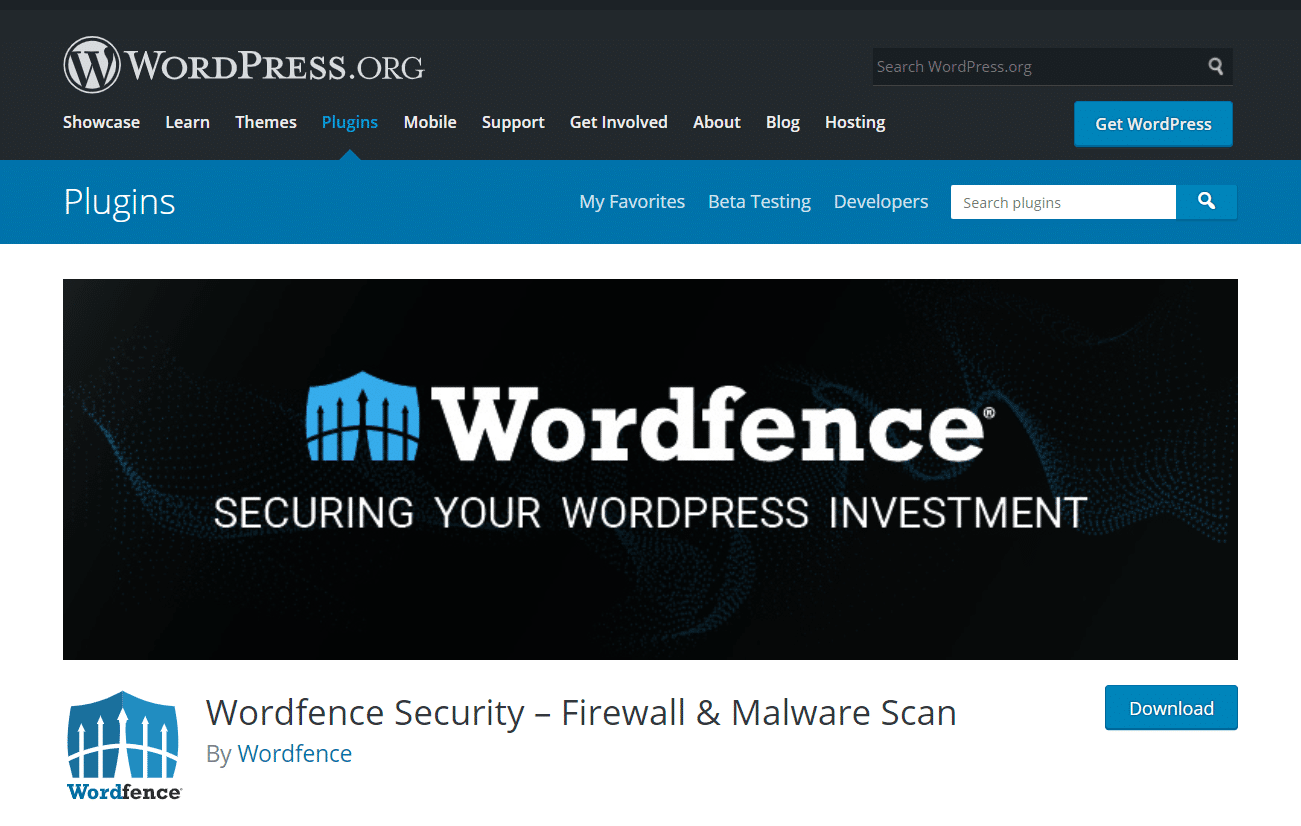
安装插件后,它会定期自动搜索恶意软件。 或者,如果您认为您的站点可能存在安全问题,您可以运行手动扫描。
扫描完成后,WordFence 还会推荐您可以采取的措施来纠正安全问题。 它提供免费和付费版本。 我们强烈推荐这个插件,因为它很容易使用。 此外,免费版本非常适合运行基本扫描和纠正轻微的恶意软件问题。
苏库里
Sucuri 是另一个提供基本恶意软件扫描功能的优秀工具。
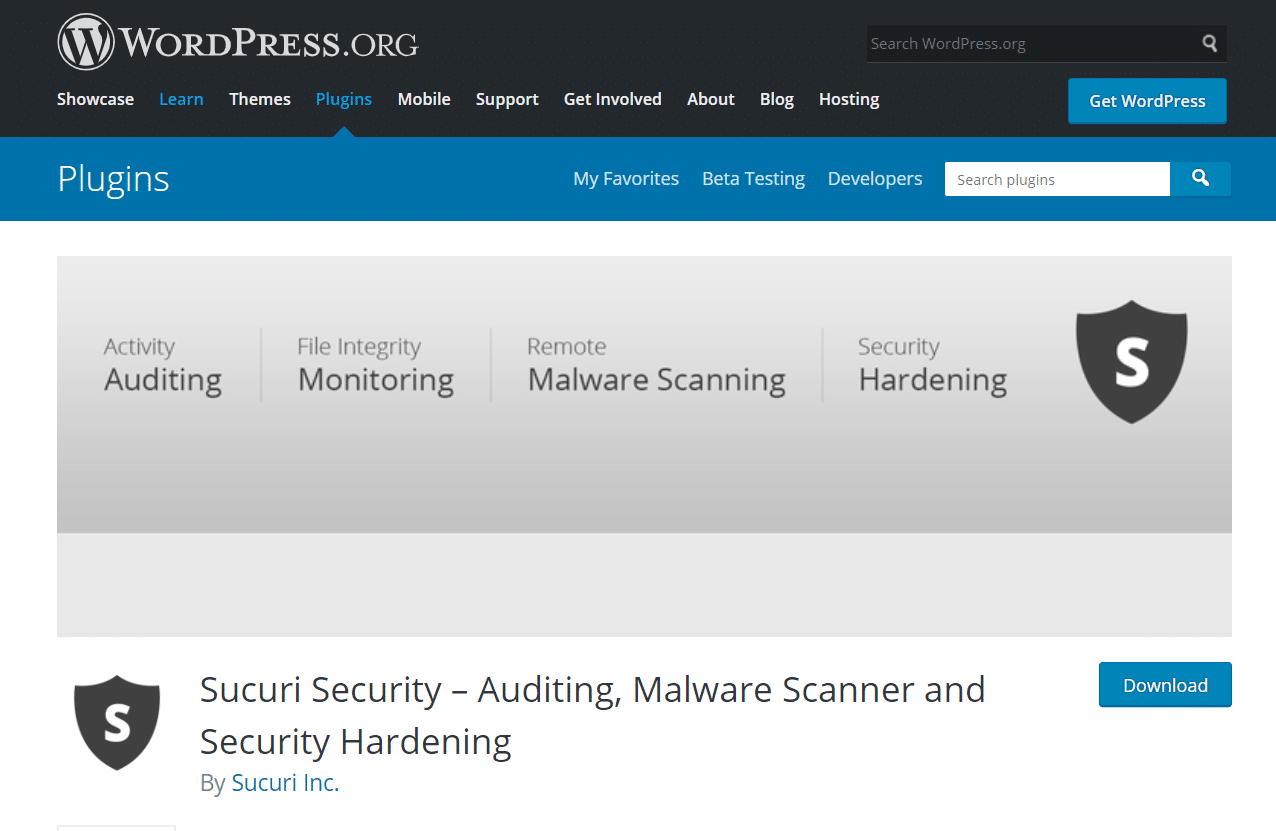
使用 Sucuri SiteCheck,您可以通过输入站点的 URL 快速轻松地扫描您的站点以查找问题。 您还可以通过在 WordPress 网站上安装插件来使用扫描功能。
免费的 Sucuri 插件还提供有关安全问题和防火墙保护的电子邮件警报,有助于防止您网站上的恶意活动。 这是一个精心打造的插件,享有盛誉,特别是付费计划,可为 WordPress 用户提供全面的恶意软件防护。
如果您是 Kinsta 客户并且想要使用它,您可以按照这个 Sucuri 安装指南进行操作。
iThemes 安全
另一个不错的选择是 iThemes Security 插件。
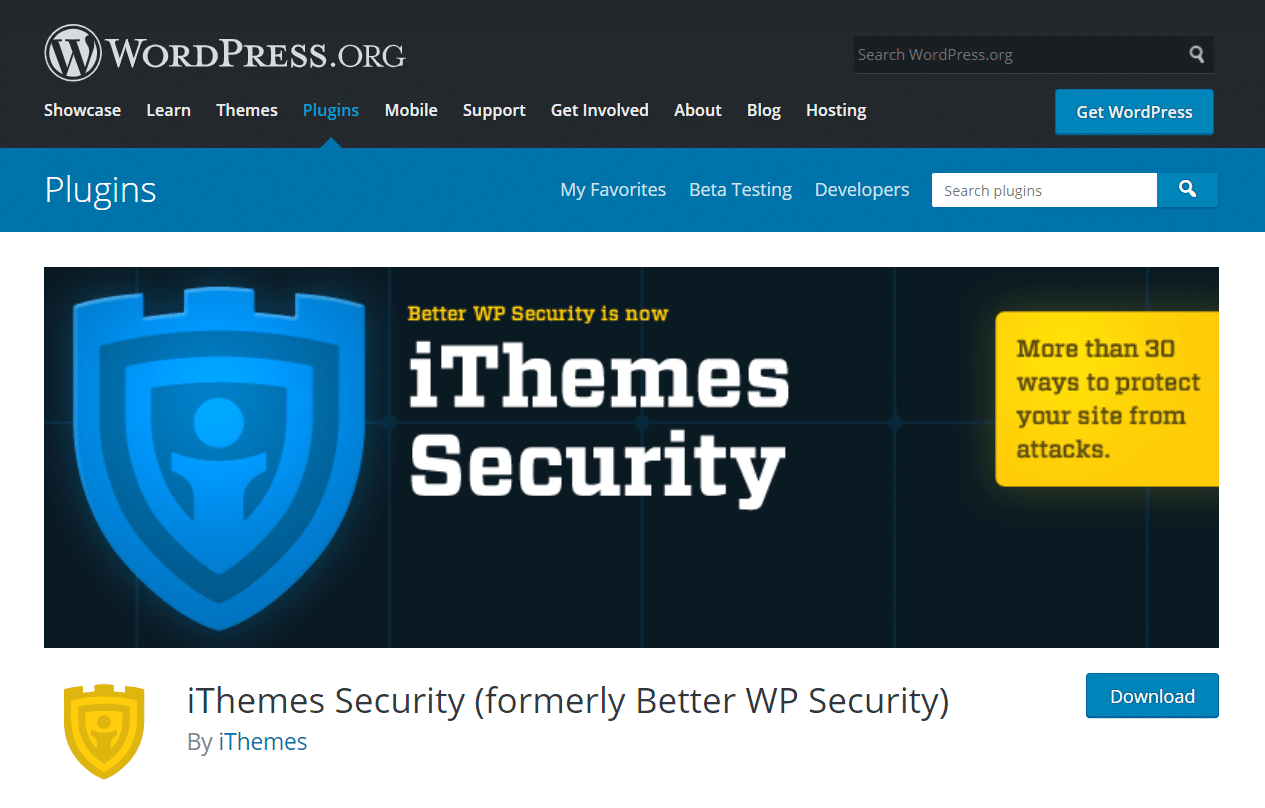

这个插件,以前称为 Better WP Security,拥有超过 30 种安全功能,可以保护您的网站免受各种攻击。 您可以使用免费版本的 iThemes 运行基本的恶意软件扫描并识别任何问题。
另一方面,您可以使用专业版来设置预定的恶意软件扫描和电子邮件更新。 这使您可以非常轻松地掌握您的站点安全检查。
这些工具中的任何一个都可以帮助您扫描 WordPress 中的恶意软件。 对于本文,我们将使用 Wordfence 插件。
但是,如果 Kinsta 托管您的网站,则可能不需要执行这些步骤。 相反,您可以依靠 Kinsta 安全保证来保护您的网站。
如何通过 4 个简单步骤扫描 WordPress 中的恶意软件
如果您认为您的 WordPress 网站已被黑客入侵,您可以按照以下四个步骤操作。 我们将解释如何使用 Wordfence 扫描您的网站和插件以查找恶意软件,以及如何保护您的网站免受未来攻击。
第 1 步:安装 Wordfence 安全插件
首先,我们要安装 Wordfence 插件的免费版本。 为此,请登录您的 WordPress 仪表板并导航到Plugins > Add New 。 然后搜索Wordfence并单击Wordfence Security – Firewall & Malware Scan下的立即安装:
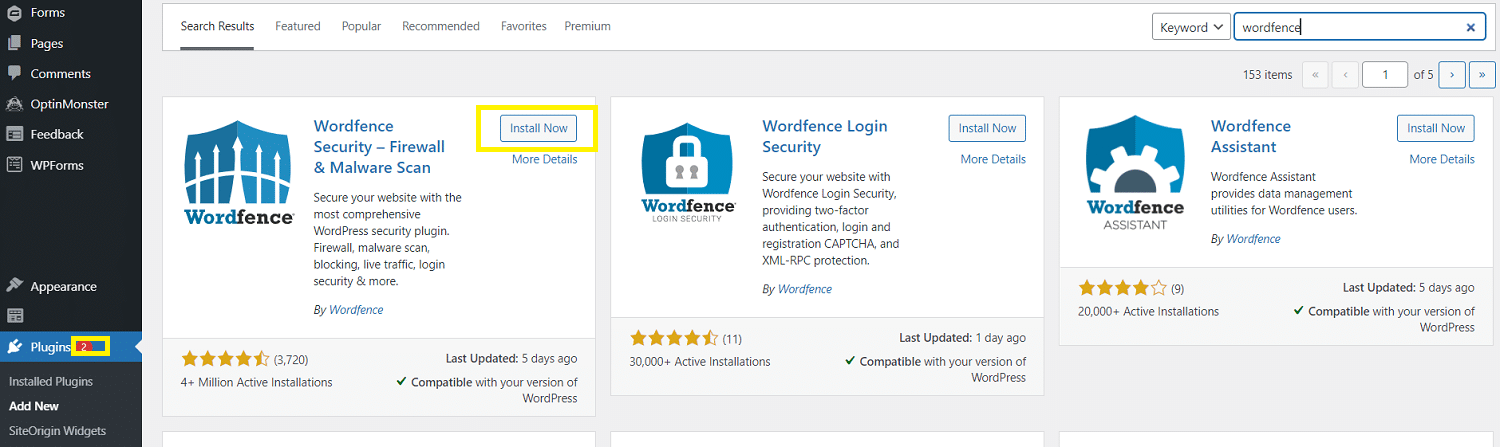
安装插件后,单击激活。 您可能会收到接受使用条款的提示,并指定您的电子邮件地址以完成安装。
第 2 步:备份您的 WordPress 网站
在您继续之前,我们建议您备份您的网站。 在下一步中,您将删除可能受恶意软件感染的文件。
如果出现问题,这可能会意外删除关键数据并导致严重的网站问题。 首先备份您的网站意味着如果发生意外情况,您可以恢复到它。
备份网站的最简单方法之一是安装免费的 UpdraftPlus 插件。
需要为您的电子商务网站提供快速、可靠且完全安全的托管服务? Kinsta 提供所有这些以及来自 WooCommerce 专家的 24/7 世界级支持。 查看我们的计划
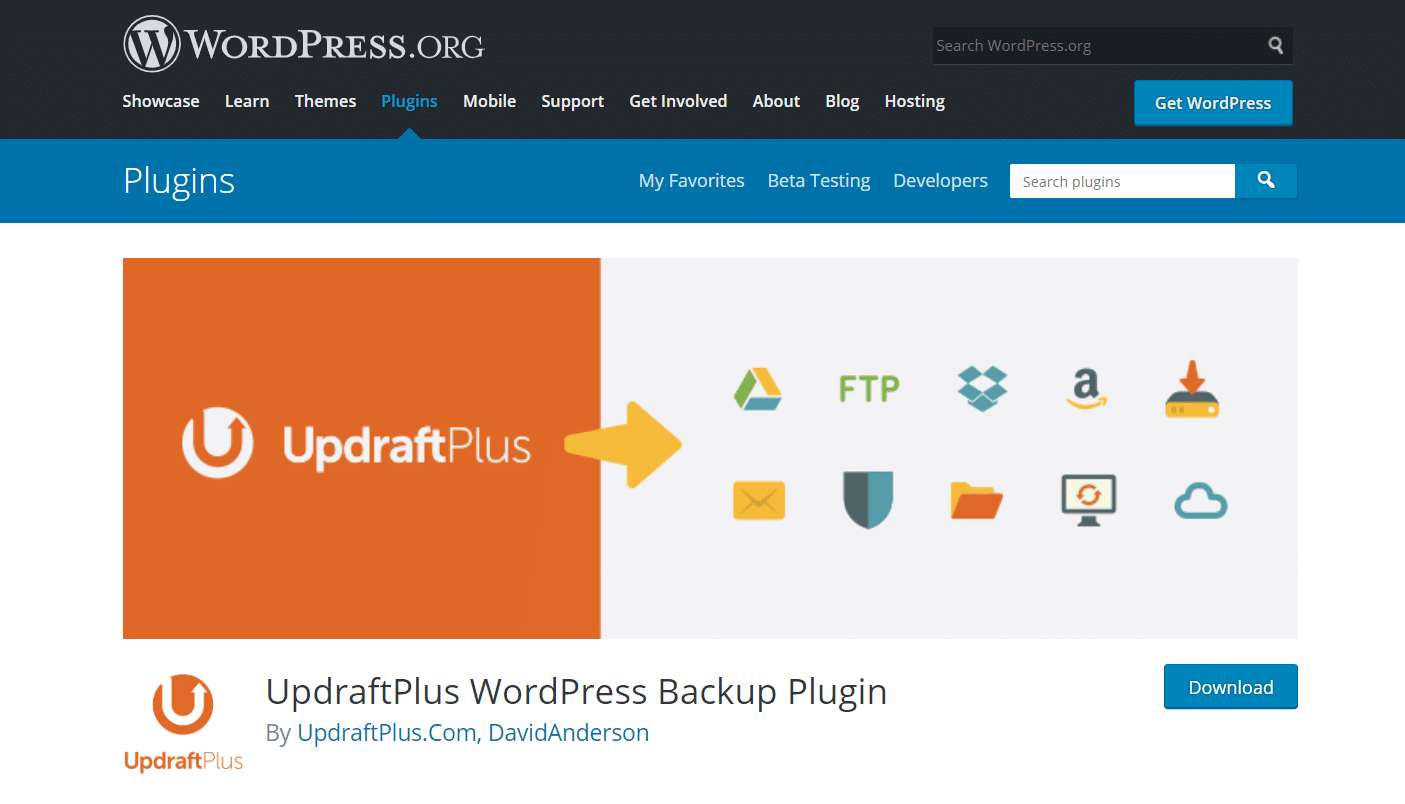
您可以按照与 Wordfence 相同的过程安装和激活它。 然后,导航到Settings > UpdraftPlus Backups并单击Backup Now :
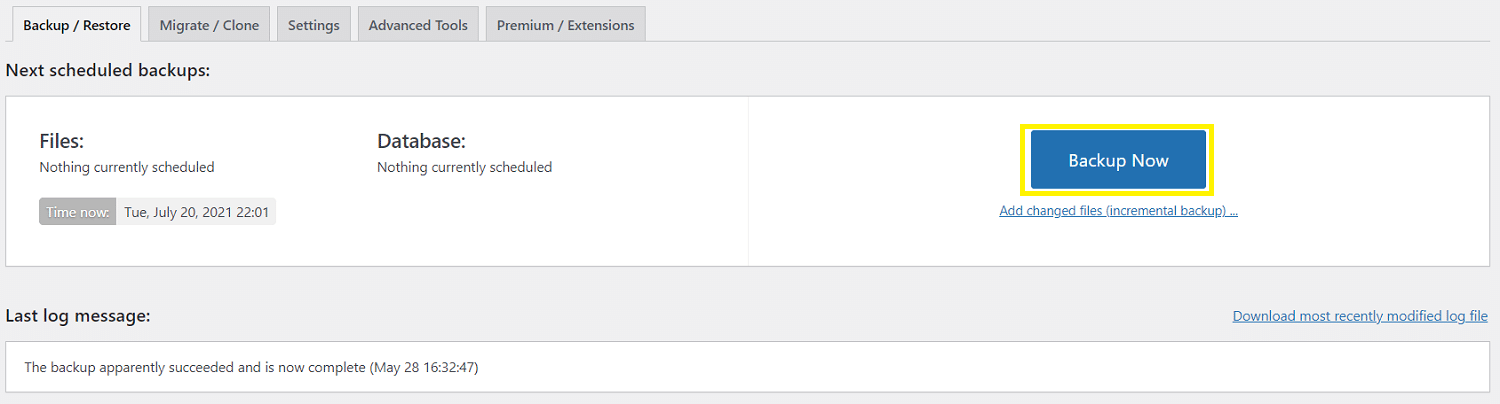
您现在所要做的就是等待该过程完成。 如果在后面的步骤中出现任何问题,您可以从同一页面恢复备份数据。
第 3 步:运行扫描并删除恶意软件文件
接下来要做的是运行恶意软件扫描。 Wordfence 应该每天自动扫描您的网站,但您也可以手动启动该过程。
为此,请从 WordPress 仪表板导航到Wordfence > 扫描。 然后点击开始新扫描:
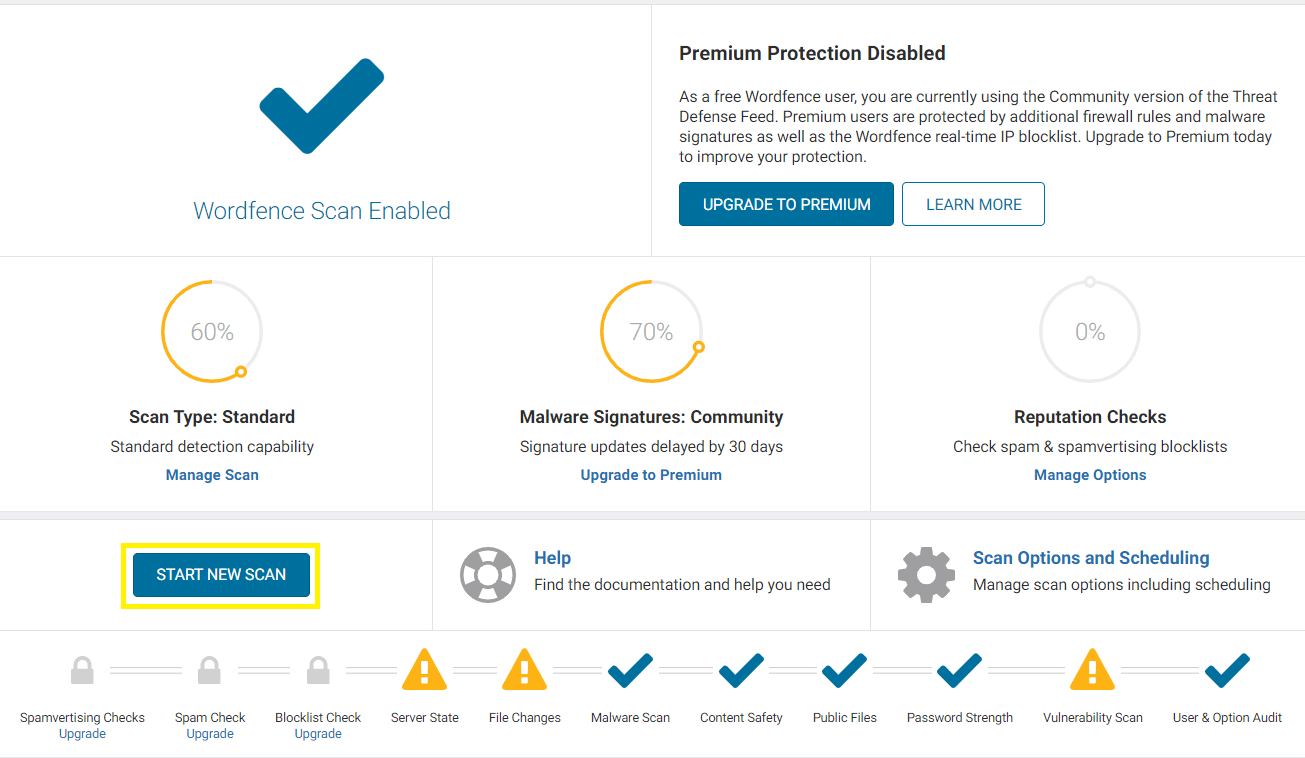
Wordfence 将开始在您的网站上搜索恶意软件、文件更改等。 此过程可能需要一段时间才能完成。 您可以在扫描屏幕的时间线上监控进度。
扫描完成后,您将看到结果的详细细分。
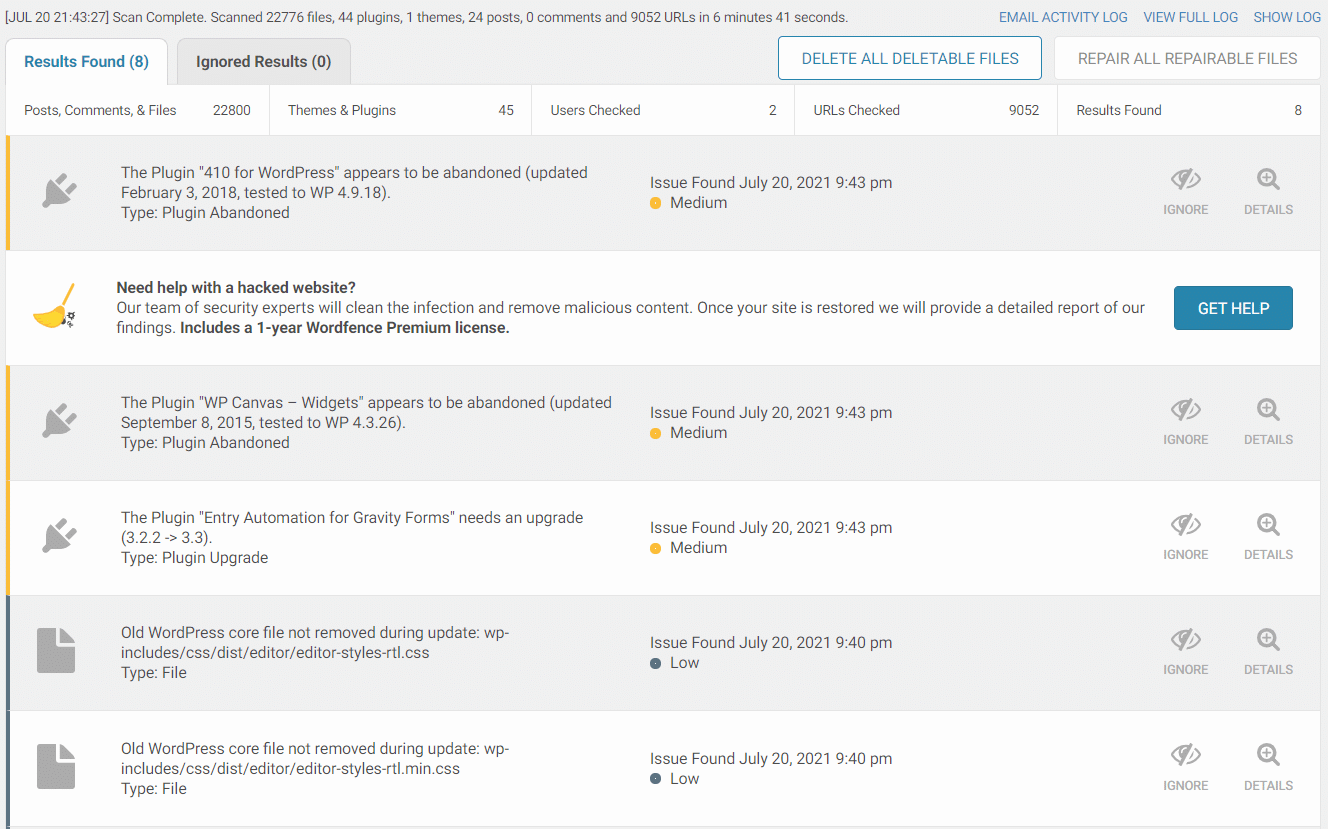
此日志显示发现的所有安全问题的列表。 它将它们标记为高、中或低优先级,具体取决于它们的严重程度。 标记为“WordPress 核心中的未知文件”的结果表明可能存在恶意软件。
幸运的是,Wordfence 可以轻松删除这些文件。 您所要做的就是单击结果日志上方的删除所有可删除文件。 然后,您应该会看到一条警告消息:
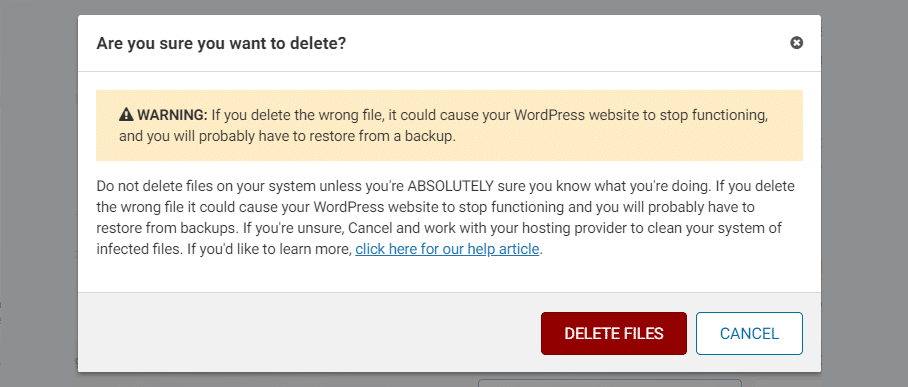
请务必仔细阅读此警告消息。 检测到的文件可能不是恶意软件,并且对您网站的正常运行至关重要。 这就是我们建议在上一步中备份您的网站的原因。
如果您确信检测到的文件是恶意软件,则可以继续并单击Delete Files 。 这应该会从您的网站中删除所有恶意软件。 如果它导致任何问题,您可以从备份中恢复网站的先前版本。
处理完恶意软件后,您可能还想解决扫描发现的任何其他问题。 例如,您可能想要处理任何过时的插件。
第 4 步:采取措施完全保护您的网站
删除恶意文件后,您可能需要采取一些额外步骤来完全保护您的网站:
- 更改您的密码:如果您的网站上有恶意软件,您的密码很可能也已被盗用。 因此,最好更改您网站上的所有密码,以及您在线使用过的任何其他地方的密码。
- 设置双重身份验证 (2FA):在您的网站上设置 2FA 会增加额外的安全层。 如果您的密码被泄露,攻击者在没有完成额外检查的情况下仍然不会进一步前进。
- 审核用户配置文件:恶意软件可能在您的网站上创建了新的用户角色。 您可以检查您的用户配置文件并从您的数据库中删除任何不应该用于解决此问题的信息。
- 实施定期安全检查:您可以切换 Wordfence 中的设置,以便定期检查恶意软件。 您还应该采取进一步措施来锁定您的网站。
- 再次备份您的网站:清除恶意软件后,为您的网站创建新备份。 这样,如果将来出现任何问题,您始终可以将其恢复为干净、无恶意软件的版本。
采取上述步骤似乎需要做很多工作,但这是值得的。 它们将有助于确保您的网站将来不会受到恶意软件的侵害。
概括
恶意软件是 WordPress 用户永远存在的威胁。 但是,通过定期扫描并遵循严格的站点安全程序,可以轻松确保您的站点安全且无恶意软件。
以下是如何扫描 WordPress 网站以查找恶意软件并保护您的网站免受恶意活动的快速回顾:
- 安装 Wordfence 安全插件。
- 备份您的 WordPress 网站。
- 运行扫描并删除恶意软件文件。
- 采取措施彻底保护您的网站。
您对扫描您的 WordPress 网站是否存在恶意软件有任何疑问吗? 在下面的评论部分询问我们!
